Kad runājat par pielāgošanu Android ierīcē, pirmā lieta, kas nāk prātā, ir palaišanas iekārtas. Lai gan Play veikalā nav lielas palaišanas, Nova Launcher (Free, Prime $ 4, 99) ir mīļākie un pelnījuši. Uzsākšanas palaišanas iekārta nodrošina daudz pielāgošanas iespēju, vienlaikus pārliecinoties, ka tā nesamazina ierīci. Ja esat kāds, kas izmanto Nova Launcher, jums ir jābūt labi informētiem par visām atdzistajām funkcijām, piemēram, spēju mainīt ikonu iepakojumus, pārejas efektus, lietotņu atvilktņu stilu, doku stilu utt., Bet ir daži triki, ko daudzi cilvēki neapzinās no. Nu, kā jūs varētu būt uzminējuši, mēs atvedam jums 10 atdzist Nova Launcher trikus, kurus noteikti vajadzētu izmantot:
1. Pārbaudiet Labs izvēlni
Nova palaidējam ir eksperimentālo funkciju kopums un atkļūdošanas opcijas slēptajā “Labs” izvēlnē. Lai piekļūtu Labs izvēlnei, vispirms tas ir jāiespiež, turot nospiestu skaļuma samazināšanas pogu dažas sekundes Nova Settings lapā . Kad tas ir izdarīts, lapā Nova Settings atradīsiet opciju “Labs”. Pēc tam varat iepazīties ar dažādām eksperimentālām iespējām, piemēram, lieliem tīkla lieluma variantiem, otrādi, Gmail nelasītajiem skaitļiem utt. Ir arī “Debug” funkcijas, bet tās ir paredzētas izstrādātājiem, tāpēc mēs neiesakām jums domāt ar viņiem.
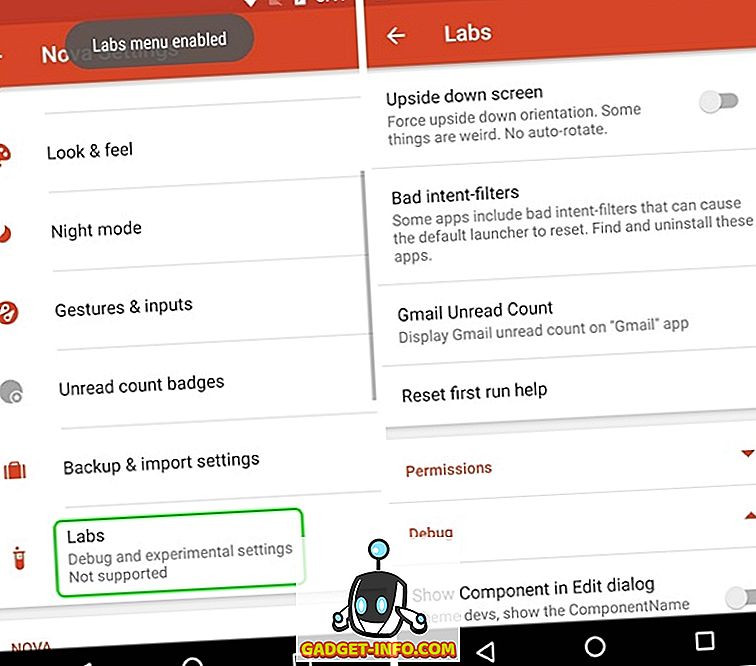
Kamēr Labs izvēlne jau vairākus gadus ir pieejama Nova iestatījumos, izvēlnes funkcijas laiku pa laikam mainās. Tātad, nevajag pārsteigt, ja opcija ir noņemta no Labs izvēlnes, jo Nova turpina pievienot jaunas opcijas vai pārvietot tās uz galveno Nova Settings lapu.
Labs izvēlni var atspējot, turot nospiestu skaļuma pogu Nova Settings lapā.
2. Saņemiet laika informāciju pakalpojumā Google meklēšanas josla
Nova palaidējs ļauj jums padarīt Google meklēšanas joslu noturīgu un mainīt tās stilu, bet vai jūs zinājāt, ka laika informāciju var iegūt Google meklēšanas joslā? Lai to izdarītu, jums vispirms būs jādodas uz Nova Settings-> Labs Menu un jāiespējo opcija, kurā teikts: “ Atļaut laika apstākļus meklēšanas joslā ”. Tad dodieties uz Nova Settings-> Desktop-> Search bar stilu un ritiniet uz leju līdz galam, kur atradīsiet iespēju “ Weather ”. Jūs varat to iespējot un izvēlēties vēlamo temperatūras vienību.
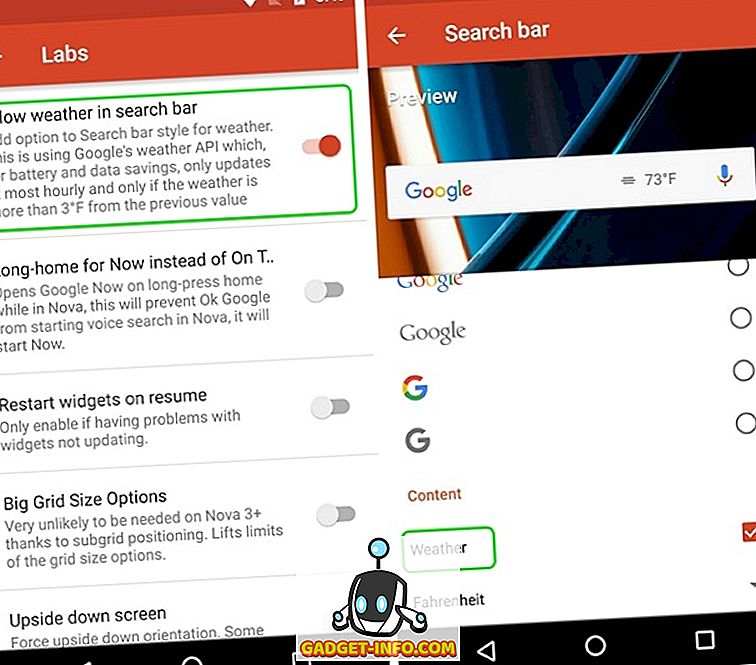
Kad tas ir izdarīts, jūs redzēsiet temperatūru tieši Google meklēšanas joslā. Tas ir foršs, vai jūs neteiktu?
3. Pavelciet darbības lietojumprogrammu ikonās (primārā versija)
Tikai lietojumprogrammu atvēršana no lietotņu ikonas ir tik veca skola, Nova palaidējs ļauj iespējot lietojumprogrammu ikonas. Tas ir pareizi, jūs varat izvēlēties lietotņu ikonas, lai palaistu lietotni, īsceļu vai pat darbību. Tas var būt patiešām ērts, ja runa ir par līdzīgām lietotnēm. Piemēram, es esmu iestatījis lietotni Kontakti, lai sāktu lietotni Tālr.
Lai iespējotu svītru darbības jebkurā lietotnes ikonā, sākuma ekrānā nospiediet lietotnes ikonu un pieskarieties “ Rediģēt ”. Ja izmantojat operētājsistēmu Android 7.1, jums, iespējams, būs jāpieskaras „Ikonas opcijām” un pēc tam „Rediģēt”, jo vispirms tiek parādīti lietotņu īsceļi. Pēc tam jāatver lietotnes īsceļu logs. Šeit pieskarieties “ Pavelciet darbību ”.
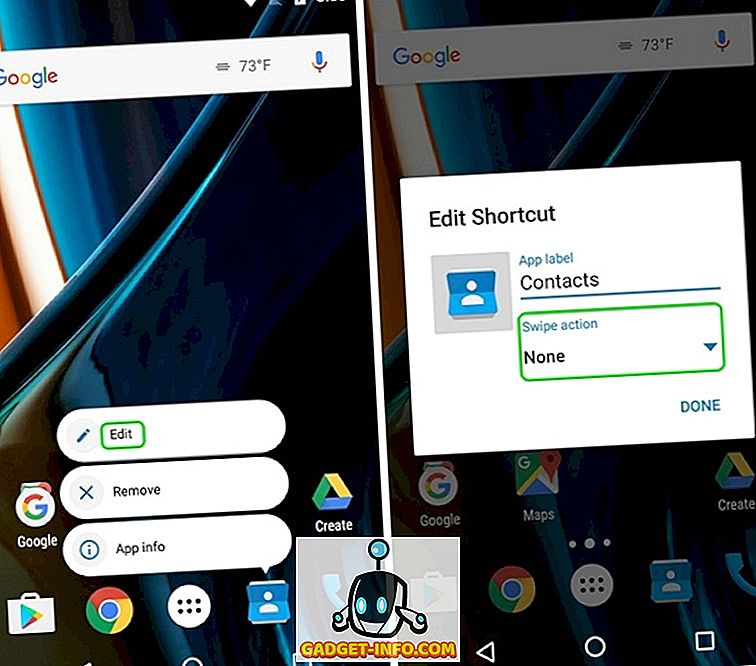
Tad rīkojumu lapa, kurā jums būs jāizvēlas zvēliens darbība . Varat izvēlēties dažādus pasākumus, lietotnes un lietotņu īsceļus. Vienkārši pieskarieties jebkurai darbībai un pieskarieties “ Gatavs ”.
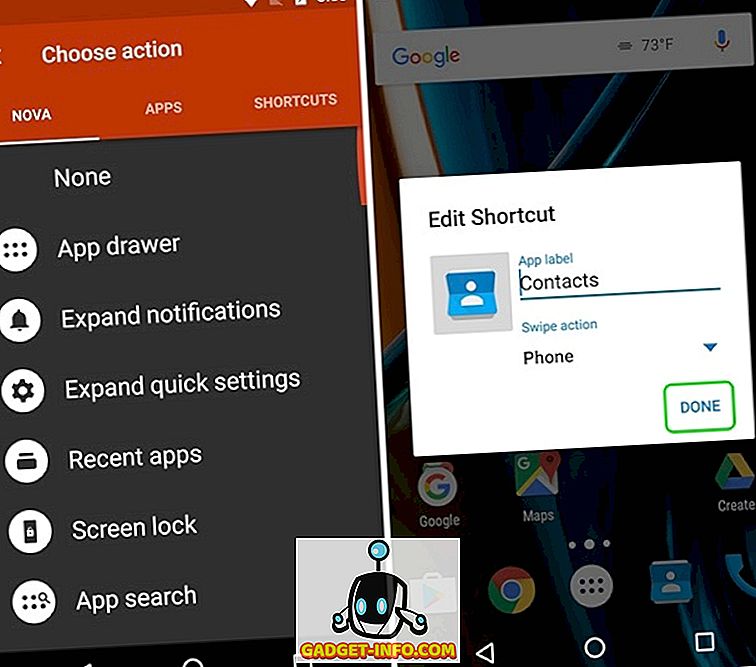
Kad tas ir izdarīts, ikreiz, kad pieskaraties ikonai, lietojumprogramma tiks atvērta, bet, veicot pārbīdīšanu, tiks aktivizēta izvēlētā darbība.
4. Mainīt īpašas lietotņu ikonas
Ikvienam ir zināms, ka ikonas var viegli nomainīt, izmantojot Nova Launcher, bet daudzi cilvēki nezina, ka varat mainīt konkrētu lietotņu ikonas. Izklausās atdzist, vai ne?
Nu, jūs to varat izdarīt, piespiežot turot lietotni un pieskaroties pogai “ Rediģēt ”. Šeit jūs varat vienkārši pieskarties lietotnes ikonai un pēc tam atlasīt no dažādām iebūvētajām ikonām, ikonas no dažādām ikonām, kuras esat instalējis, vai izvēlieties savu pielāgoto attēlu no galerijas. Kad esat izvēlējies vēlamo ikonu, vienkārši pieskarieties paveiktajam. Tādā veidā jūs varat izvēlēties pielāgot katru lietotnes ikonu, kā vēlaties, kā arī varat to izmantot, lai izveidotu pārredzamu vai neredzamu lietotnes ikonu.
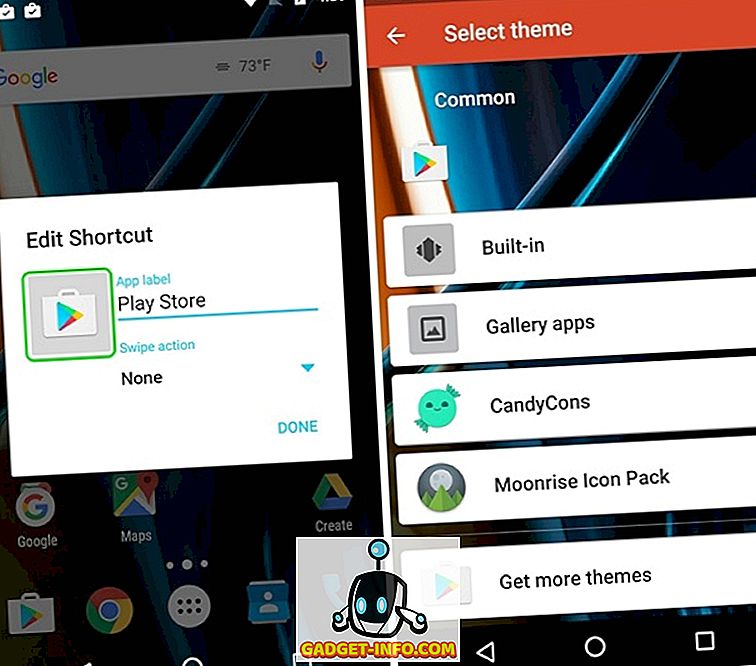
5. Izveidojiet slēptās mapes (primārā versija)
Vēl viena Nova Launcher funkcija, ko es mīlu, ir spēja izveidot slēptas mapes. Izmantojot šo funkciju, varat izveidot īsinājumtaustiņu mapi kā vienu lietotni un, pieskaroties lietotnes ikonai, tiek atvērta pirmā mapē esošā lietotne vai arī varat izvēlēties pielāgotu saīsni un, kad lietojat lietojumprogrammu, velciet to tiek atvērta mape .
Lai to izdarītu, sākuma ekrānā nospiediet mapi un nospiediet “ Edit ”. Lodziņā Rediģēt mapi vienkārši iespējojiet “Pārvelciet, lai atvērtu mapi” . Jūs varat izvēlēties atstāt krāna darbību kā “Pirmais vienums mapē” vai izvēlēties dažādas darbības . Tas būtu noderīgi, ja nevēlaties, lai cilvēki redzētu mapi un lietotnes tajā.
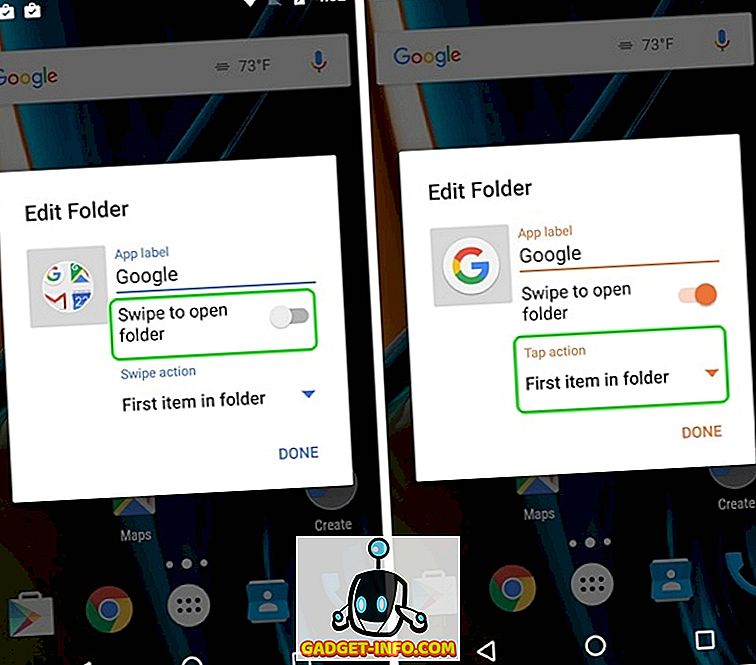
6. Paslēpt lietotnes (galvenā versija)
Tā kā mēs runājam par konfidencialitātes funkcijām, pārejiet uz programmu slēpšanu. Tāpat kā daudzi palaišanas lauki, arī Nova palaidējs ļauj paslēpt lietotnes, kas ir ļoti būtiska iezīme, ja nevēlaties, lai cilvēki varētu noskatīties jūsu privātās lietotnes vai vienkārši vēlaties paslēpt bloatware. Lai paslēptu lietotnes, varat doties uz Nova Settings-> App & widget atvilktnēm, ritiniet uz leju un pieskarieties “ Paslēpt lietotnes ”. Pēc tam varat vienkārši izvēlēties lietotnes, kuras vēlaties paslēpt, un tas ir, lietojumprogrammas tiks paslēptas no sākuma ekrāna un lietotņu atvilktnes.
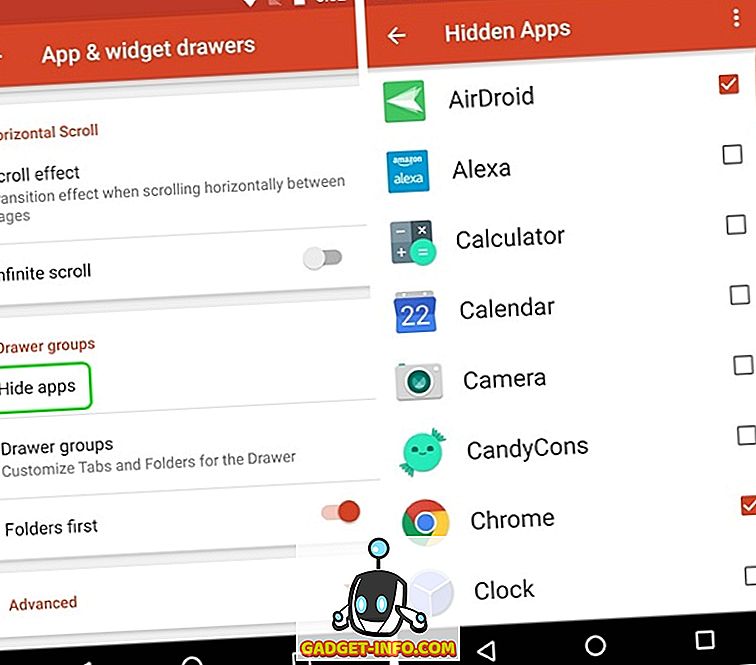
Šīm slēptajām programmām varat piekļūt, veicot meklēšanu. Ja vēlaties vairāk veidu, kā slēpt lietotnes, varat apskatīt mūsu rakstu par dažādiem veidiem, kā slēpt lietotnes Android.
7. Izveidojiet cilnes lietotņu atvilktnē (primārā versija)
Ja esat kāds, kurš Android ierīcē instalē tonnu lietojumprogrammu, iesakām jums izveidot cilnes lietojumprogrammas atvilktnē, lai iegūtu tīrāku izskatu. Piemēram, varat izveidot cilnes dažādām lietotņu kategorijām, piemēram, sociālajām, spēlēm, darbiem utt.
Pirmkārt, jums būs jāiespējo tabulas josla Nova Settings-> App & widget atvilktnēs . Kad tas ir izdarīts, varat mainīt arī cilnes stilu, izvēlnes darbības ikonas un izolēt cilnes. Pēc tam ritiniet uz leju zemāk un pieskarieties “ Atvilktņu grupas ”. Šeit jūs varat pievienot dažādas cilnes, pieskaroties plus ikonai augšējā labajā stūrī. Varat arī mainīt secību, kādā tās ir pieejamas lietotņu atvilktnē.
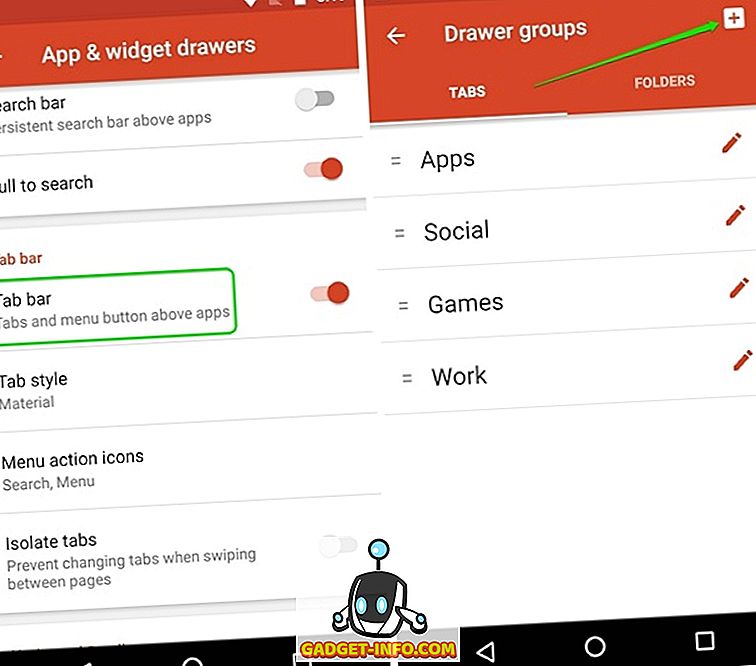
Varat vienkārši pieskarties cilnes grupai, lai atlasītu vajadzīgās lietotnes šajā cilnē. Tas ir vienkāršs, bet kaut kas jums patīk.
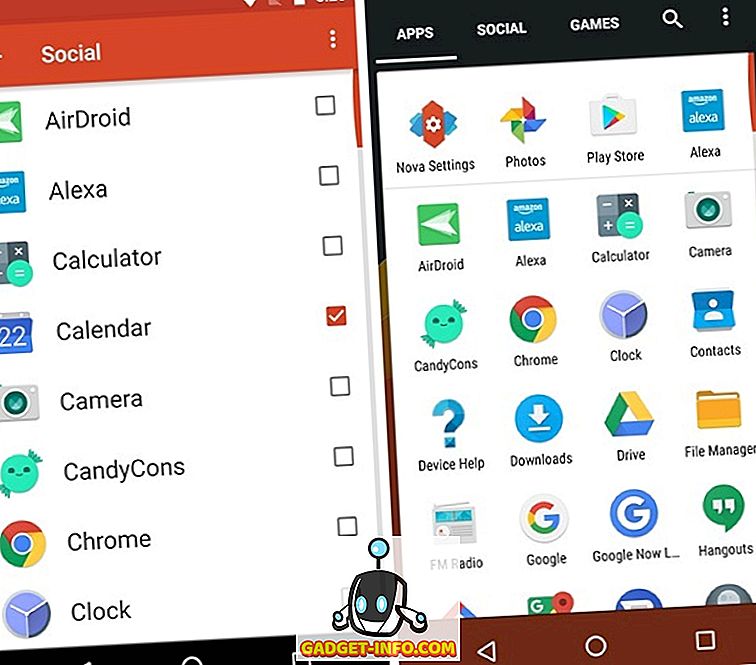
8. Novērst izmaiņas sākuma ekrānā
Tātad, tagad jūs esat izveidojis skaistu sākuma ekrānu, pateicoties Nova palaidējam, bet jūs vienkārši darāt savu tālruni kādam, kurš vienkārši izjauc jūsu sākuma ekrānu. Tas ir skumji, bet kaut kas notiek ar daudziem no mums. Par laimi, Nova palaidējs ietver iespēju, kas neļauj ikvienam veikt izmaiņas sākuma ekrānā.
Lai to iespējotu, varat doties uz Nova Settings-> Desktop un ritiniet uz leju līdz galam un pieskarieties “ Advanced ”. Pēc tam iespējojiet opciju “ Lock desktop ”. Šīs opcijas bloķē sākuma ekrānu un jūs nevarat pārvietot ikonas vai pat mainīt tapetes. Faktiski, kad ilgi nospiežat sākuma ekrānu, palaišanas programma parāda, ka tā ir bloķēta kopā ar iespēju to atbloķēt.
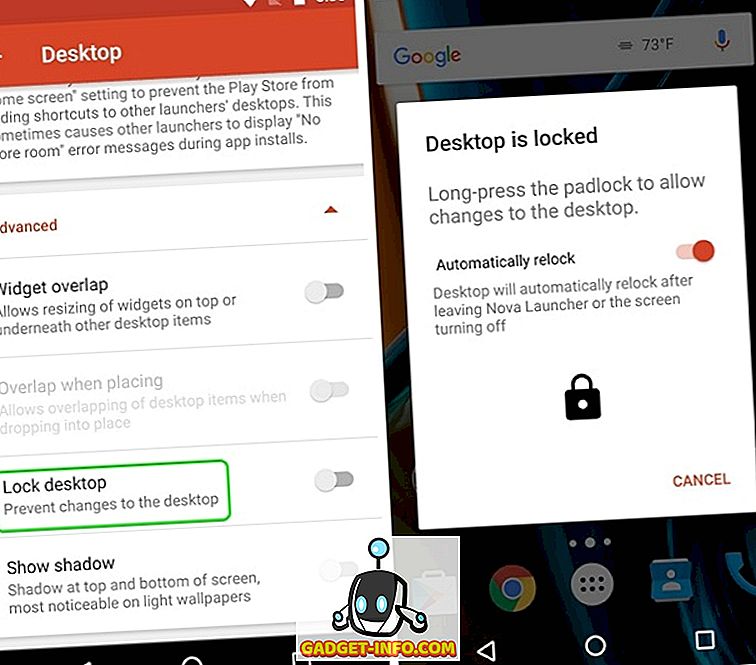
9. Divreiz pieskarieties pie bloķēšanas ekrāna (primārā versija)
Daudzās Android ierīcēs ir atdzist dubultā pieskāriena ekrānā, lai atbloķētu funkciju, bet, ja vēlaties pat bloķēt ierīci, divreiz pieskaroties sākuma ekrānam, to var izdarīt, izmantojot Nova palaidēju. To var izdarīt, atverot sadaļu Iestatījumi-> Žesti un ieejas, un sadaļā Žesti, pieskarieties “ Divreiz pieskarieties ”. No dažādām darbībām izvēlieties “ Screen lock ”.
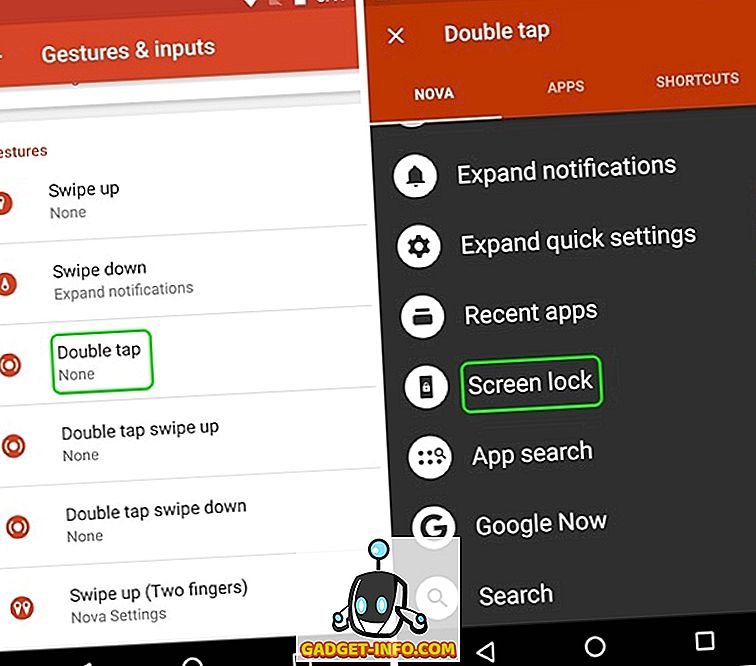
Kad tas ir izdarīts, divreiz pieskarieties sākuma ekrānam, kas liks jums izvēlēties ekrāna bloķēšanas metodi . Ja izvēlaties “Device Admin”, ierīce tiks bloķēta, bet, ja jums ir ierīce ar pirkstu nospiedumiem, pirkstu nospiedumu atbloķēšana nedarbosies. Tomēr jūs varat izvēlēties “Timeout”, kas 5 sekundes izslēdz displeju, kamēr ekrāna taimauti un ierīce ir bloķēta.
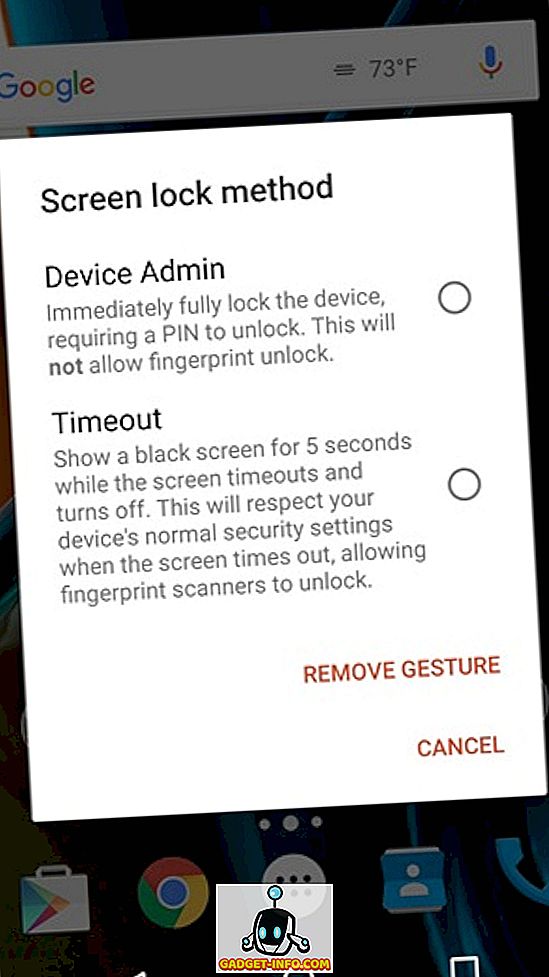
10. Padariet mapes caurspīdīgas
Ja esat kāds, kam patīk jūsu Android sākuma ekrāna minimālais stils, iespējams, baltā vai krāsaina fona, kas tiek atvērta, atverot mapi, nešķiet laba. Nu, jūs varat padarīt mapes fonu caurskatāmu ar Nova Launcher. Virzieties uz Nova Settings-> Mapēm un pieskarieties “ Background ”. Pēc tam vienkārši pārvietojiet pārredzamības joslu uz 100% un izvēlieties jebkuru vēlamo krāsu loku. Tad jūs redzēsiet, ka, atverot mapi sākuma ekrānā, fons ir caurspīdīgs.
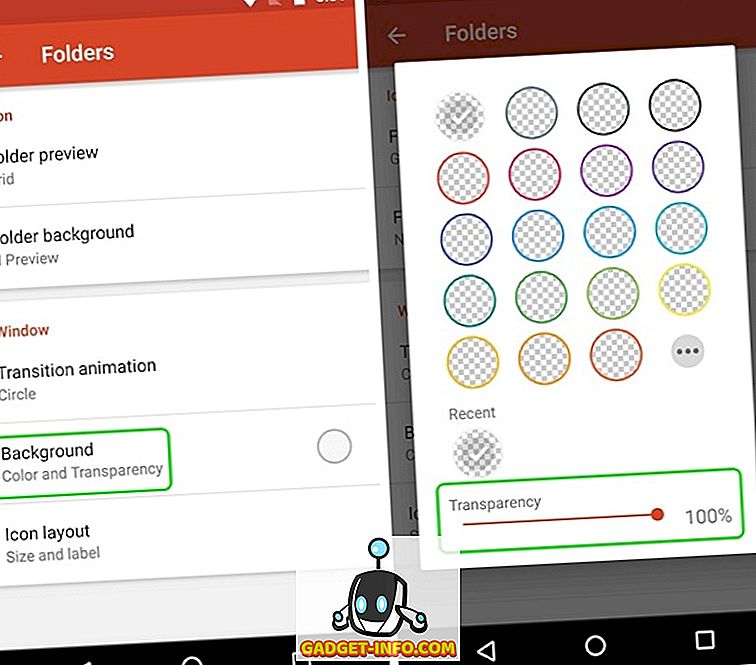

Bonuss: iegūstiet pikseļu stilu ar Nova palaidēju
Tāpat kā jaunās Pixel ierīces no Google un atdzist jaunā Pixel nesējraķete, ar kuru viņi nāk? Nu, jums nav nepieciešams jauns Pixel, lai to izmēģinātu. Tā vietā jūs varat pilnībā atdarināt Pixel izskatu ar Nova Launcher. Šeit ir mūsu video par to, kā jūs varat iegūt gandrīz visas Pixel funkcijas savā Android ierīcē:
Piezīme . Ja esat izveidojis plašu Nova palaišanas programmu, pārliecinieties, ka izveidojat savu Nova iestatījumu dublējumu. To var izdarīt Nova Settings-> Backup & import settings . Tas nodrošinās, ka pat tad, ja pāriet uz jaunu ierīci, varat vienkārši instalēt Nova Launcher un importēt dublējumu, lai ātri iegūtu jūsu pielāgoto sākuma ekrānu jaunajā ierīcē.
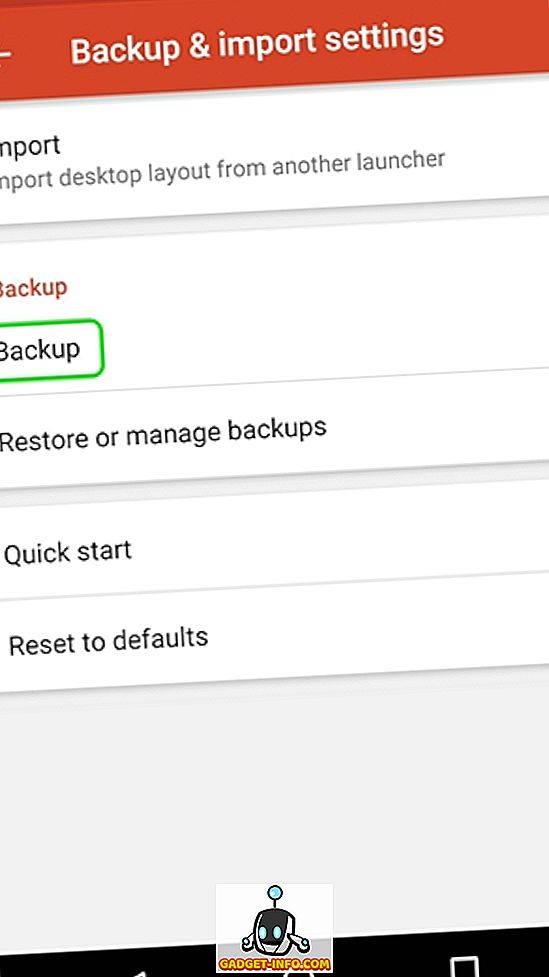
Vai esat gatavs izmēģināt šos Nova Launcher trikus?
Manuprāt, tie ir labākie Nova Launcher triki, bet, ja esat lietojis Novu, jūs zināt, ka Novai ir daudz vairāk. Ar tik daudzām iespējām, jūs varat spēlēt apkārt ar dažādiem Nova iestatījumiem, lai izveidotu savu pašu tēmu. Kā vienmēr, dariet man zināmu, vai jūs zināt par kādu citu vēsu Nova Launcher triku, ko es varētu būt izlaidis. Tālāk sniegtajā komentāru sadaļā tiek izslēgta skaņa.









